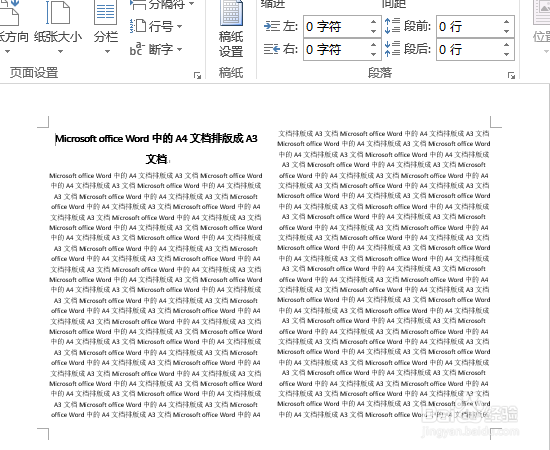1、打开需要将【Microsoft office Word中的A4文档排版成A3文档】的文件

2、单击左上方的【页面布局】
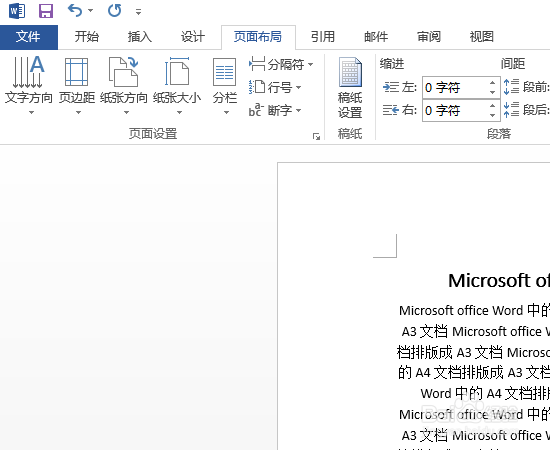
3、点击【纸张方向】,选择【横向】
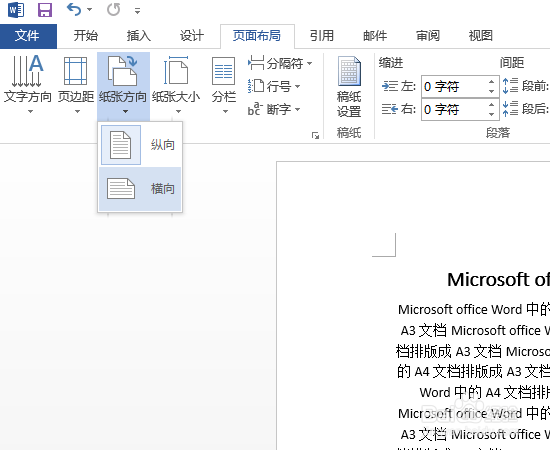
4、点击【分栏】,选择【两栏】
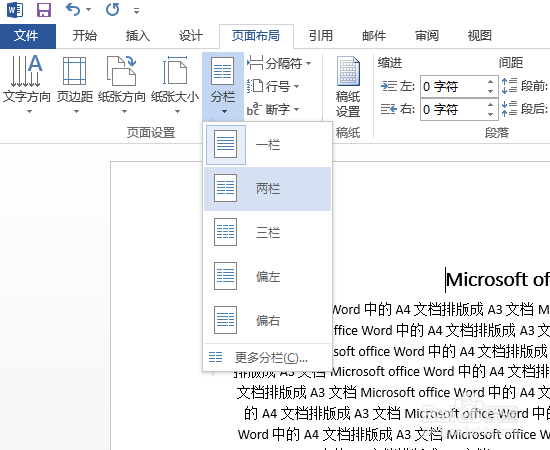
5、使用快捷键Ctrl键+S键或点击左上方的【文件】选择保存,以下是最终的效果图
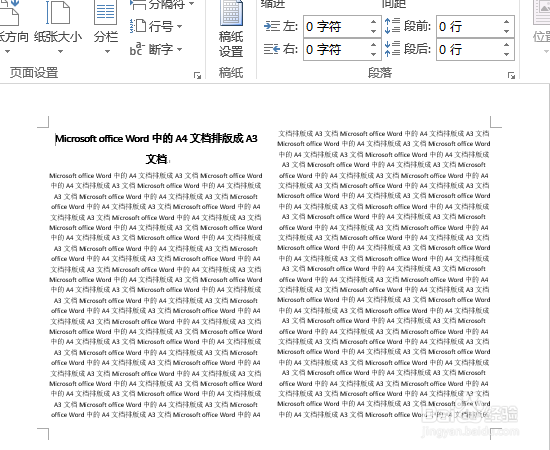
时间:2024-10-25 18:59:00
1、打开需要将【Microsoft office Word中的A4文档排版成A3文档】的文件

2、单击左上方的【页面布局】
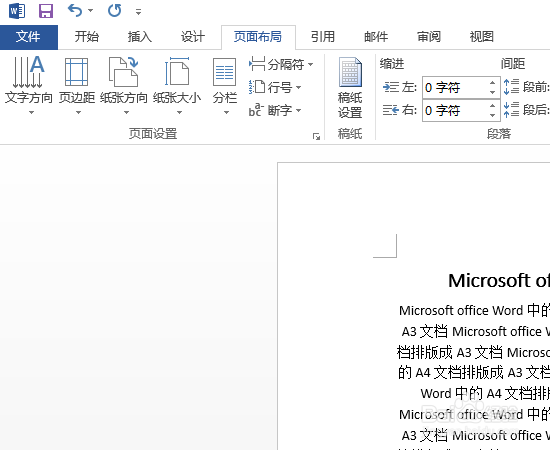
3、点击【纸张方向】,选择【横向】
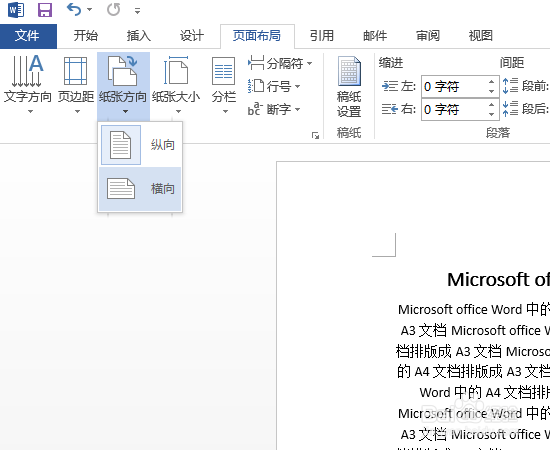
4、点击【分栏】,选择【两栏】
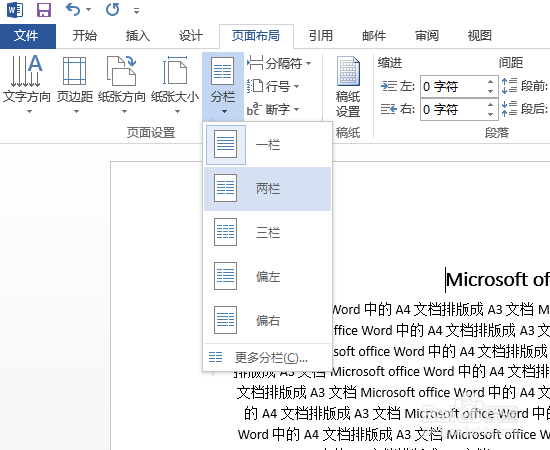
5、使用快捷键Ctrl键+S键或点击左上方的【文件】选择保存,以下是最终的效果图